Excel - NETWORKDAYS 函数
NETWORKDAYS 函数
Excel NETWORKDAYS 函数将检索 start_date 和 end_date 之间的工作日数,不包括联邦/州假日。它在 Microsoft Excel 中的日期和时间函数类别下列出。此功能在事件响应管理中非常有用,您可以评估事件响应团队完全可以解决多个事件的工作日数(不包括公司假期)。
兼容性
此高级 Excel 函数与以下版本的 MS-Excel 兼容 −
- Excel for Microsoft 365
- Excel for Microsoft 365 for Mac
- Excel for the web
- Excel 2024
- Excel 2024 for Mac
- Excel 2021
- Excel 2021 for Mac
- Excel 2019
- Excel 2016
- Excel 2013
- Excel 2010
- Excel 2007
语法
NETWORKDAYS 函数的语法如下 −
=NETWORKDAYS(start_date, end_date, [holidays])
参数
您可以将以下参数与 NETWORKDAYS 函数一起使用 −
| 参数 | 说明 | 必需/可选 |
|---|---|---|
| Start_date | 它指定日期序列号或日期无效日期格式,表示开始日期。 | 必需 |
| End_date | 它指定序列号或日期中的结束日期。 | 必需 |
| holidays | 它表示由节假日日期组成的单元格范围,在评估 NETWORKDAYS 函数时将被排除。 | 可选 |
要记住的要点
- 在 Microsoft Excel 中,日期存储为序列号,以方便分析师在复杂计算中使用。默认情况下,序列号 1 表示 1900 年 1 月 1 日,序列号 40990 表示 2012 年 3 月 3 日。
- 如果在参数中指定了无效日期,NETWORKDAYS 将返回 #VALUE! 错误。
如何在 Excel 中使用 NETWORKDAYS 函数?
下面写有各种步骤 −
步骤 1 − 打开所需的 Excel 工作表并选择将显示 NETWORKDAYS 函数结果的单元格。
步骤 2 − 双击目标单元格并输入公式 =NETWORKDAYS(选择指向开始日期的单元格引用和指向结束日期的另一个单元格引用)。
步骤 3 − 写上逗号 (,) 并选择包含要排除的日期的单元格范围。
步骤 4 −将括号 ) 括起来并按 Enter 键。
NETWORKDAYS 函数示例
练习以下示例以了解如何在 Excel 中执行 NETWORKDAYS 函数。
示例 1:如何在 Excel 中计算开始日期和结束日期之间的工作日?
在此示例中,我们将使用 NETWORKDAYS 函数提取开始日期和结束日期之间的工作日。
解决方案
步骤 1 −首先,假设样本数据集,其中在 B 和 C 列中定义了指定开始和结束日期的不同序列号。
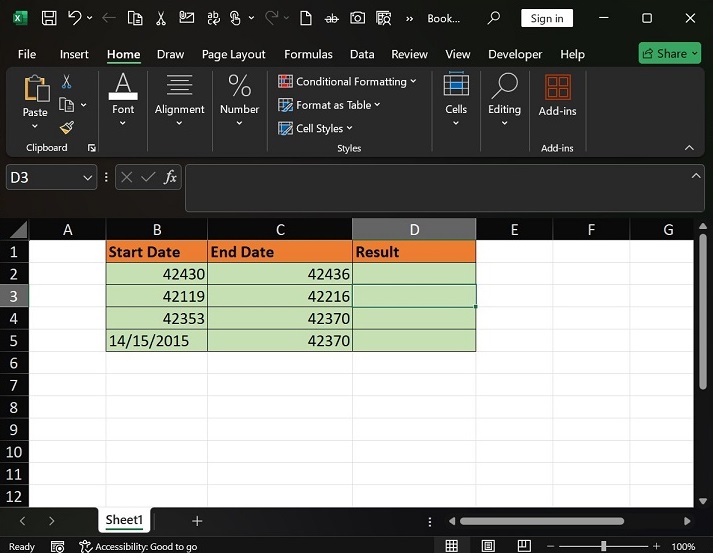
步骤 2 −之后,选择单元格区域 D2:D5 并写入公式 =NETWORKDAYS(B2,D2)
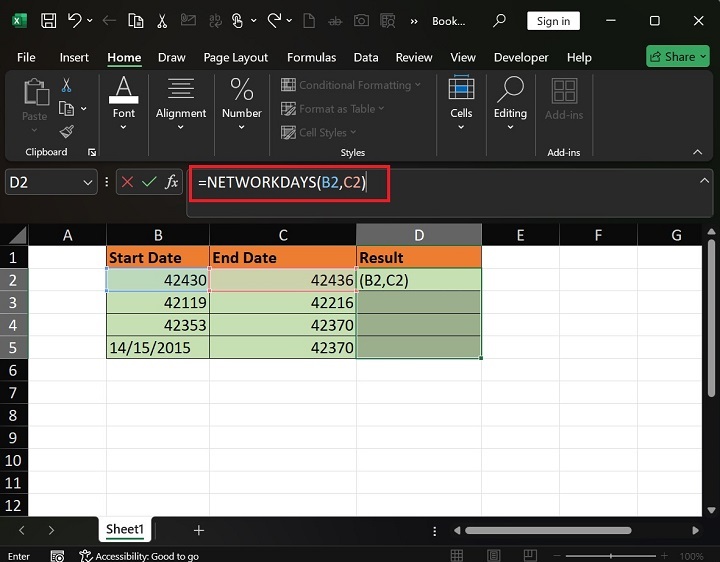
此外,按 Ctrl+Enter 选项卡计算 NETWORKDAYS 函数。
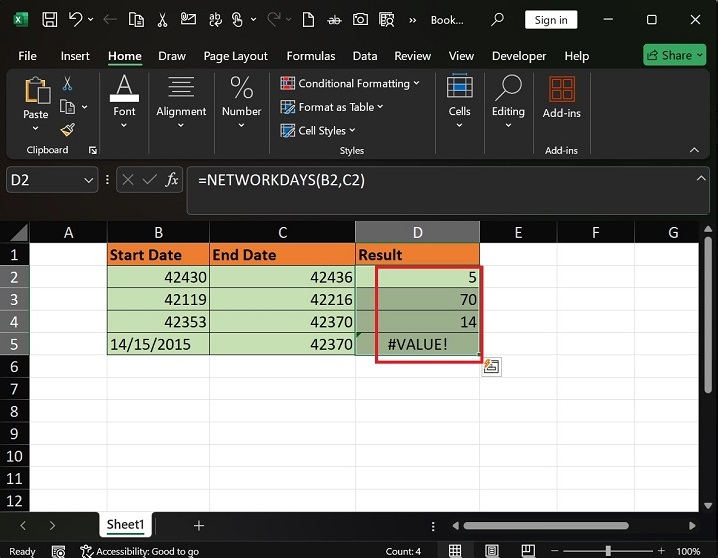
如果在 开始日期 和 结束日期 参数中提供了无效日期,则 NETWORKDAYS 函数将检索 #VALUE!错误。
示例 2:使用条件语句
在此示例中,我们将通过使用 if 语句设置条件来评估毕业工程实习生的工作天数。如果结束日期为空,则表示 GET 仍在公司工作;否则,将评估工作天数。开始日期表示候选人的入职日期,结束日期表示其培训完成日期。
解决方案
考虑示例数据集,它包含四列,分别为"实习生姓名"、"开始日期"、"结束日期"、"总工作天数"和"公司假期"。选择单元格区域 E3:E6,然后在公式栏中输入公式 =IF(ISBLANK(D3), "Still working", NETWORKDAYS(C3, D3, $F$3:$F$6))。
在此表达式中,我们首先验证 D3 单元格是否为空白。如果此条件为 TRUE,则将显示文本"Still working"。否则,表达式 NETWORKDAYS(C3, D3, $F$3:$F$6)) 将被求值。
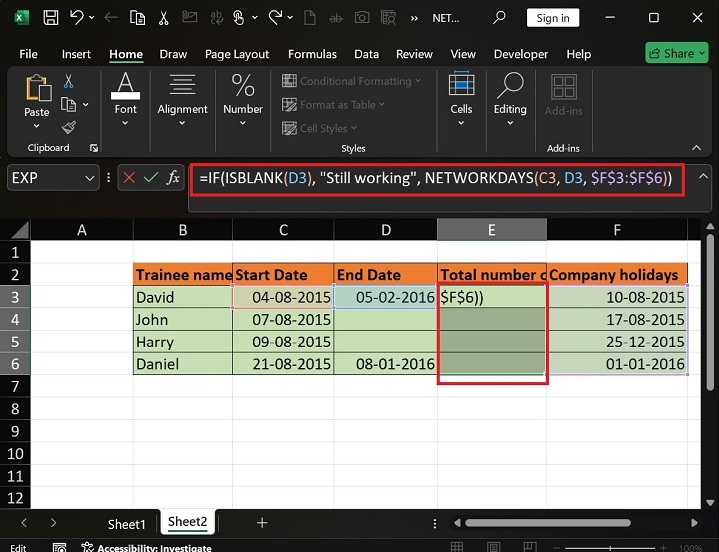
之后,按"Ctrl+Enter"获取计算结果。
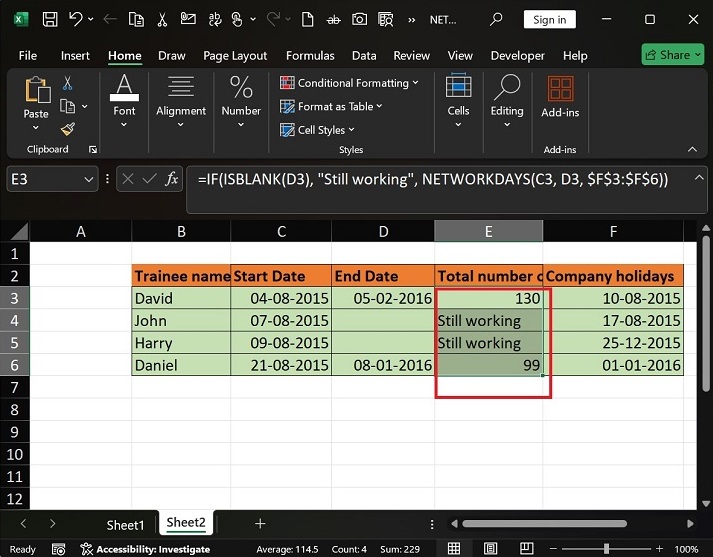
下载练习表
您可以下载并使用示例数据表来练习 NETWORKDAYS 函数。


